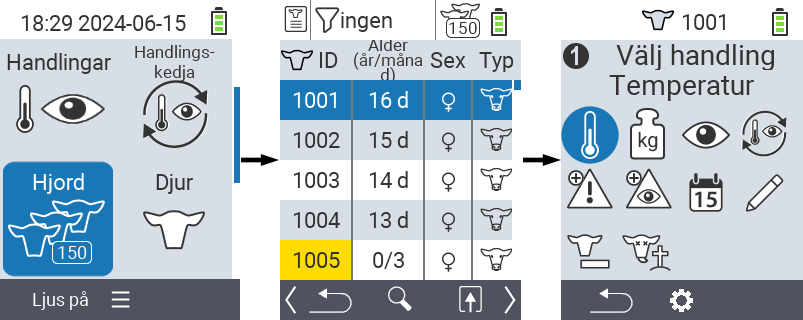Herd
Kategorier:
Herd
Inom menyalternativet Hjord kan du visa hela din hjord, söka efter enskilda djur och visa viktig information. Du har följande möjligheter:
- Visa djurdata
- Visa temperaturdata
- Visa betygsdata
- Visa viktdata
- Sök djur
- Ställ in filter
- Åtgärder
Förberedande steg
På huvudskärmen på din VitalControl-enhet, välj menyalternativet
Hjordoch tryck påOK-knappen.Din hjordöversikt öppnas.
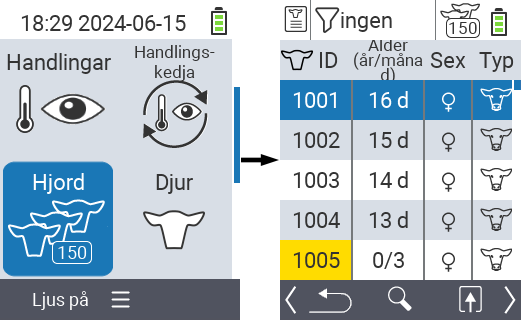
Visa djurdata
Slutför de förberedande stegen.
Använd
F3-tangentenför att öppna en popup-meny som listar informationskategorierna som kan visas för hjordlistan. Använd piltangenterna △ ▽ för att markera raden
Djurdata: kön+typellerDjurdata: Nr. öronmärkeoch välj denna kategori genom att trycka på den centralaOK-knappen ellerF3-tangentenOK. De två valmöjligheterna skiljer sig åt i visningen av informationsfältet.Djurdata kommer nu att visas som innehåll i hjordlistan.
Alternativt kan du använda piltangenterna ◁ ▷ för att växla mellan de olika visningsalternativen.
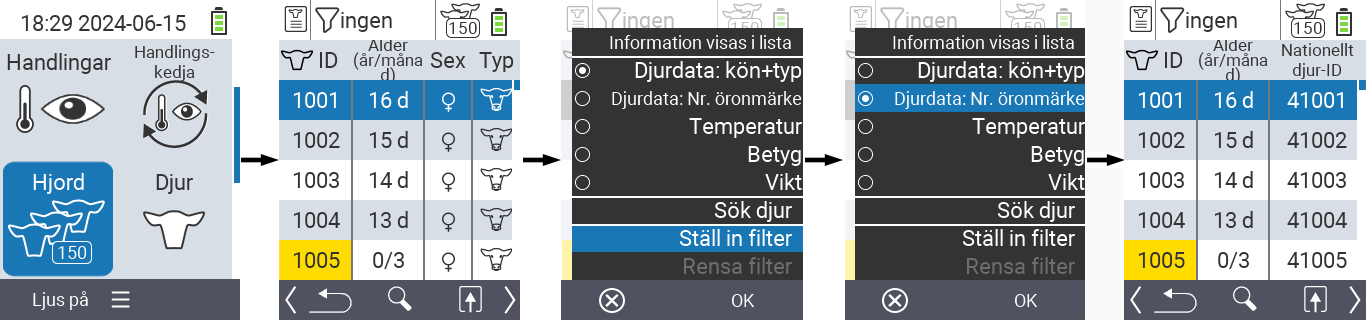
Som standard visas djurdata först. Endast när du har vikten visad, till exempel, måste du ställa in visningen av djurdata igen.
Visa temperatur
Slutför förberedelsestegen.
Använd
F3-tangentenför att öppna en popup-meny som listar informationskategorierna som kan visas för besättningslistan. Använd piltangenterna △ ▽ för att markera raden
Temperaturoch välj denna kategori genom att trycka på den centralaOK-knappen ellerF3-tangentenOK.Temperaturdata kommer nu att visas som innehåll i besättningslistan.
Alternativt kan du använda piltangenterna ◁ ▷ för att växla mellan de olika visningsalternativen.
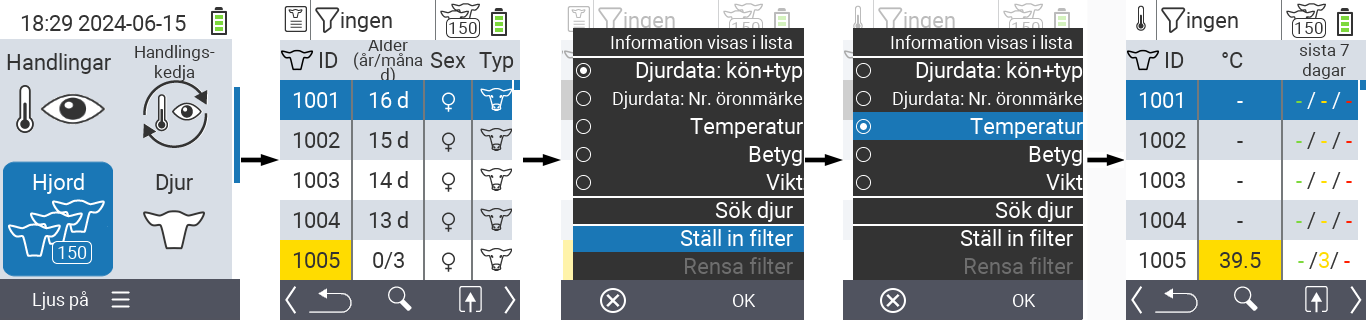
Visa betyg
Slutför förberedelsestegen.
Använd
F3-tangentenför att öppna en popup-meny som listar informationskategorierna som kan visas för besättningslistan. Använd piltangenterna △ ▽ för att markera raden
Betygoch välj denna kategori genom att trycka på den centralaOK-knappen ellerF3-tangentenOK.Betygsdata kommer nu att visas som innehåll i besättningslistan.
Alternativt kan du använda piltangenterna ◁ ▷ för att växla mellan de olika visningsalternativen.
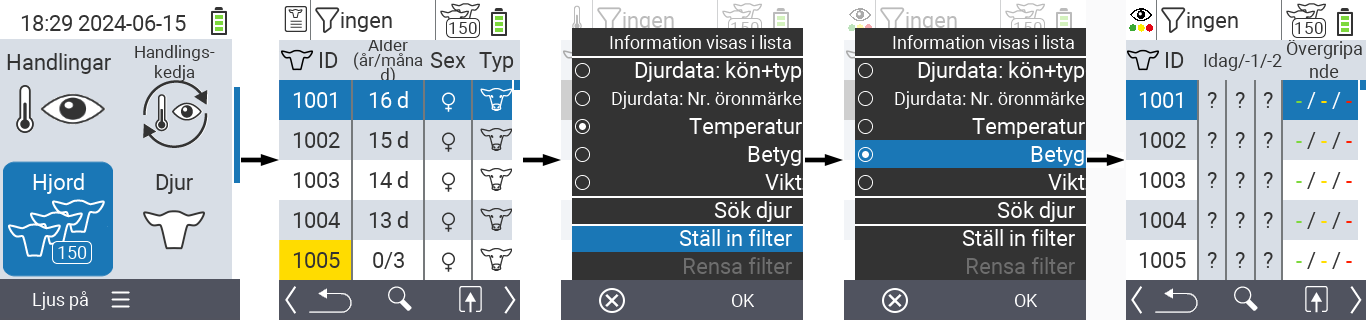
Visa vikt
Slutför förberedelsestegen.
Använd
F3-tangentenför att öppna en popup-meny som listar informationskategorierna som kan visas för besättningslistan. Använd piltangenterna △ ▽ för att markera raden
Viktoch välj denna kategori genom att trycka på den centralaOK-knappen ellerF3-tangentenOK.Viktdata kommer nu att visas som innehåll i besättningslistan.
Alternativt kan du använda piltangenterna ◁ ▷ för att växla mellan de olika visningsalternativen.
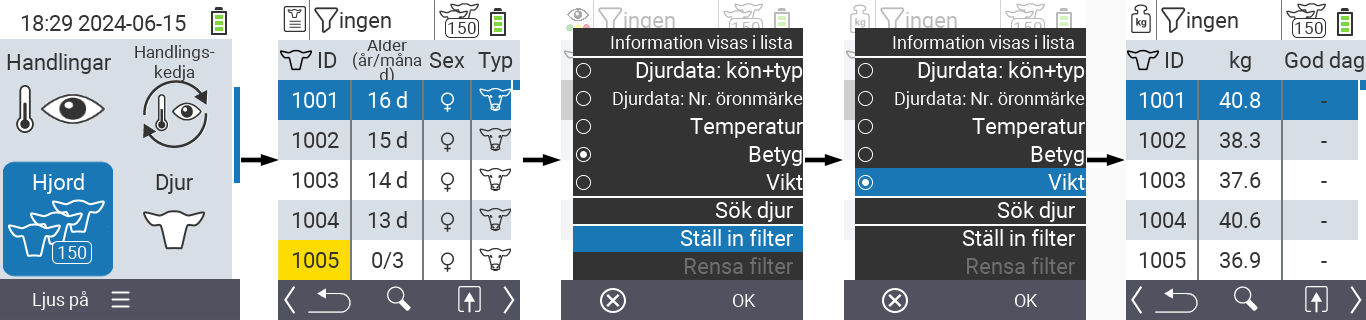
Sök djur
Slutför förberedelsestegen.
Använd
F3-tangentenför att öppna en popup-meny som listar olika alternativ. Använd piltangenterna △ ▽ för att markera funktionen
Sök djuroch starta sökfunktionen genom att trycka på den centralaOK-tangenten ellerF3-tangentenOK. Alternativt kan du användaOn/Off-knappendirekt efter steg ett.
Använd piltangenterna △ ▽ ◁ ▷ för att ange önskat djurnummer och bekräfta med
OK.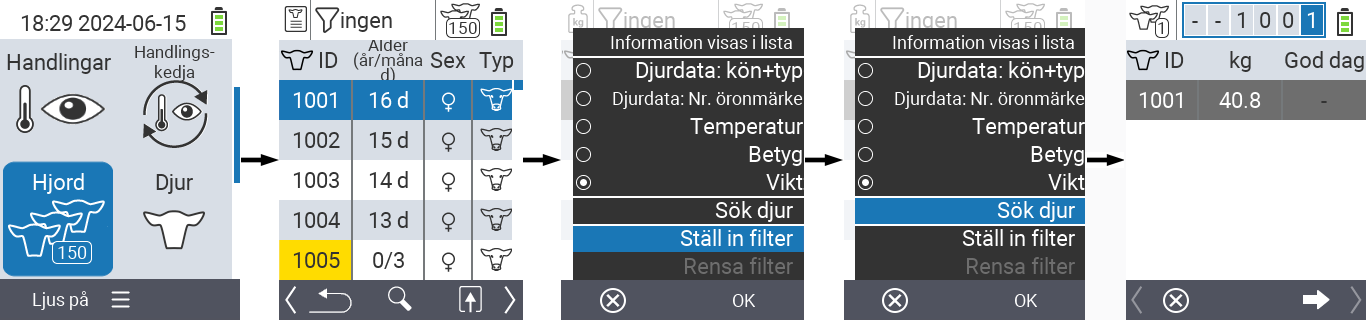
Ställ in filter
Slutför förberedelsestegen.
Använd
F3-tangentenför att öppna en popup-meny som listar olika alternativ. Använd piltangenterna △ ▽ för att markera funktionen
Ställ in filteroch starta filterfunktionen genom att trycka på den centralaOK-tangenten ellerF3-tangentenOK.Hur man tillämpar filtret kan du hitta här.
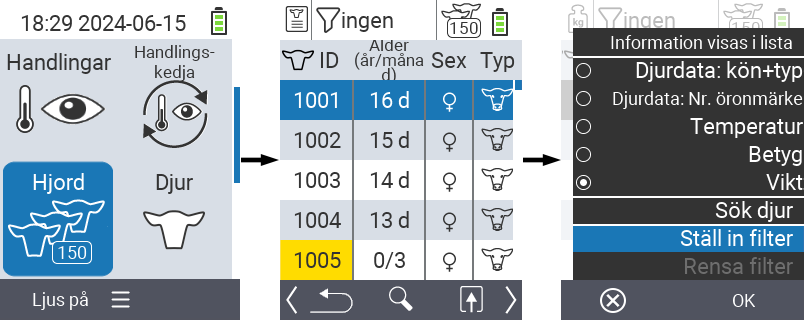
Öppna åtgärdsmeny
Du har alltid möjlighet att öppna åtgärdsmenyn för ett djur.
Slutför förberedelsestegen.
Välj ett djur från listan med piltangenterna △ ▽ och bekräfta med
OK.Åtgärdsmenyn är nu öppen. Hur du använder den kan du hitta här.
Återgå till djurlistan med
F3-tangenten.